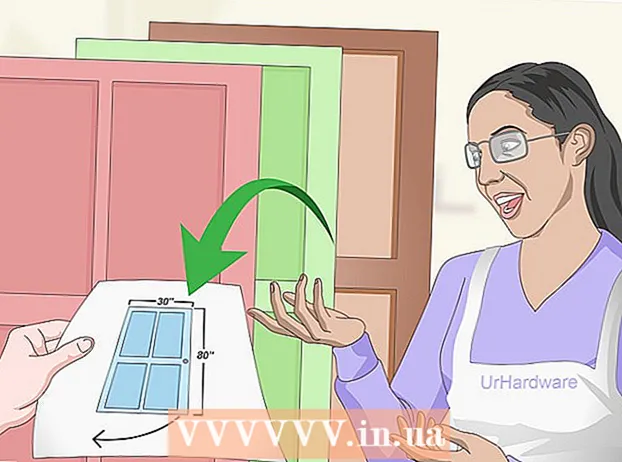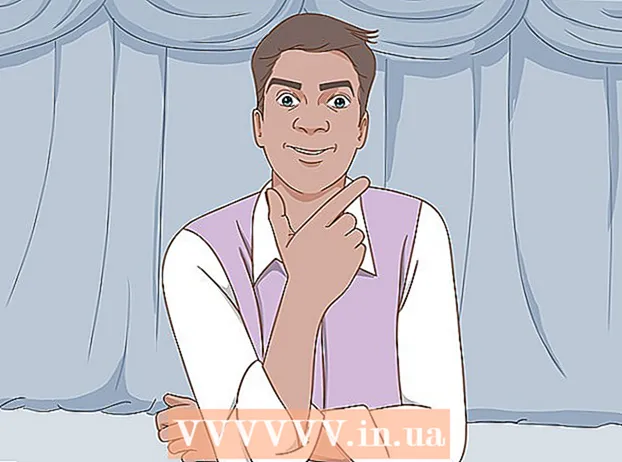作者:
Laura McKinney
创建日期:
6 四月 2021
更新日期:
1 七月 2024

内容
Linux是成千上万个旨在替代Windows和Mac OS的开源操作系统的基础。 Linux允许用户在任何计算机上免费下载和安装。因为这是一个开放源代码平台,所以可用的版本或发行版本的数量差异很大,并且由许多不同的组织开发。请遵循这些基本说明来安装所有版本的Linux,尤其是一些最受欢迎的发行版。
脚步
方法2之1:安装每个Linux发行版
下载您选择的Linux发行版。 如果您不熟悉Linux,请考虑选择一个轻量级且易于使用的发行版,例如Ubuntu或Linux Mint。 Linux发行版(也称为“发行版”)通常以ISO格式提供,可以免费下载。您可以在开发者的网站上找到自己选择的发行版的ISO文件。必须先将此格式刻录到CD或USB驱动器,然后才能使用它安装Linux。这将创建Live CD或Live USB光盘。
- Live CD或Live USB是可以用作引导点的光盘,通常包含OS版本的预览,并直接在CD / USB上运行。
- 您可以在Windows 7、8或Mac OS X上安装光盘刻录程序或使用内置的刻录工具。Pen Drive Linux和UNetBootin是将ISO文件刻录到USB闪存驱动器的两种流行工具。

从Live CD或Live USB启动。 大多数计算机都设置为首先从硬盘驱动器启动,这意味着您需要更改一些设置以从刚刻录的CD或USB引导。从重新启动计算机开始。- 重启计算机后,按功能键访问启动菜单。该系统的密钥将显示在与制造商徽标相同的屏幕上。通用键包括F12,F2或Del。
- Windows 8用户将在单击重新启动时按Shift键。 “高级启动选项”面板将加载,您可以在此处从CD引导。
- Windows 10用户需要进入设置的高级启动,然后单击“立即重新启动”。
- 如果计算机不允许您从制造商的快速屏幕上直接访问启动菜单,则可能是控制台隐藏在BIOS中。您可以按照打开引导菜单的相同方式访问BIOS菜单。在制造商的快速屏幕上,功能键将出现在左/右下角。
- 进入启动菜单后,选择实时CD或USB。更改设置时,保存并退出BIOS /引导菜单。您的计算机将继续启动过程。
- 重启计算机后,按功能键访问启动菜单。该系统的密钥将显示在与制造商徽标相同的屏幕上。通用键包括F12,F2或Del。

在安装之前,请先检查Linux发行版。 大多数Live CD和USB可以启动“工作环境”,使您可以在进行切换之前测试版本。不允许创建文件,但是您可以在界面上浏览并确定此发行版是否适合您。
开始安装过程。 在测试发行版时,您可以从桌面上的应用程序启动安装。如果您不需要检查,可以从启动菜单开始安装。- 系统将要求您配置一些基本设置,例如语言,键盘布局和时区。
创建一个用户名和密码。 您将需要为安装Linux创建信息。该密码将用于登录该帐户并执行管理操作。
分区设置。 如果计划与其他操作系统一起引导Linux,则需要在单独的分区上安装Linux。分区是硬盘驱动器的一部分,专门针对该操作系统进行了格式化。如果您不打算进行双重引导,则可以跳过此步骤。
- 像Ubuntu这样的发行版将自动安装推荐的分区。您可以手动调整。大多数Linux安装至少需要20 GB,因此请确保您有足够的空间用于操作系统以及其他所需的程序/文件。安装或创建。
- 如果安装没有自动选择分区,请确保将您创建的分区格式化为Ext4。如果要安装的Linux副本是计算机上唯一的操作系统,则可能需要手动设置分区大小。
引导到Linux。 安装完成后,计算机将重新启动。启动计算机时出现的新屏幕称为“ GNU GRUB”。这是处理Linux安装的引导程序。从屏幕上的列表中选择新的Linux发行版。如果计算机只有一个操作系统,则可能不会显示此屏幕。如果计算机有两个操作系统,但该屏幕没有单独显示,则可以通过按制造商快速屏幕上的Shift键来主动打开它。
- 如果您的计算机上安装了多个发行版,则这些都将在此处列出。
检查硬件。 大多数硬件都可以在Linux发行版上正常工作,但是您还需要加载一些额外的驱动程序才能使一切正常运行。
- 某些硬件需要专有驱动程序才能在Linux上正常工作。图形卡很容易遇到此问题。通常,开源驱动程序可以使用,但是如果您想充分利用显卡,则应该从制造商那里下载专有的驱动程序。
- 在Ubuntu上,您可以通过“系统设置”菜单下载专用驱动程序。单击其他驱动程序选项,然后从列表中选择图形驱动程序。其他发行版具有添加驱动程序的特定方式。
- 您还可以从此列表中找到其他驱动程序,例如Wi-Fi驱动程序。
开始使用Linux。 安装完成并确保硬件正常工作后,就可以开始使用Linux。大多数发行版都预装有各种流行的程序,您也可以从各自的文件存储库中下载更多程序。广告
方法2之2:安装特定的Linux发行版
安装Ubuntu. Ubuntu是可用的最受欢迎的发行版之一。有两个版本:具有最新功能的长期和短期版本。长期版本支持更多软件。
安装Fedora。 Fedora也是非常受欢迎的发行版。 Fedora广泛用于企业系统和业务环境中。
安装Debian。 Debian是Linux风扇发行版。这被认为是最少错误的Linux版本之一。 Debian也有很多可用的软件包。
安装Linux Mint. Linux Mint是可用的最新发行版之一,并且很快得到普及。尽管建立在Ubuntu系统上,但是Linux Mint根据用户反馈进行了许多调整(tweak)。广告
忠告
- 建议您在安装过程中以物理方式将Internet连接到计算机。
- 请耐心点;有些步骤将花费一些时间。
警告
- 如果不选择硬盘分区和双启动,则所有数据 将 已删除。
- 旧的操作系统以及计算机上的所有数据可能会丢失!小心。